ppt2010怎么修改页码_ppt页码怎么修改
发布时间:2017-06-17 00:22
相关话题
在使用ppt2010制作的幻灯片页数过多时,我们都会设置页码,但如果有需要修改的时候要怎么操作呢?下面是小编整理的ppt2010修改页码的方法,供您参考。
ppt2010修改页码的方法
打开ppt,点击【插入】-【页眉和页脚】,勾选【幻灯片编号】,选择【全部应用】。右图为默认的幻灯片编号的位置和样式。
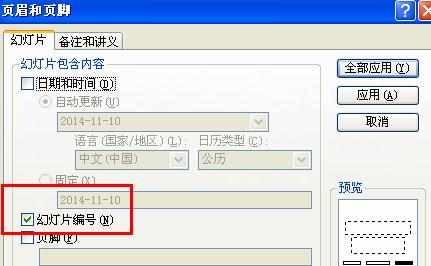
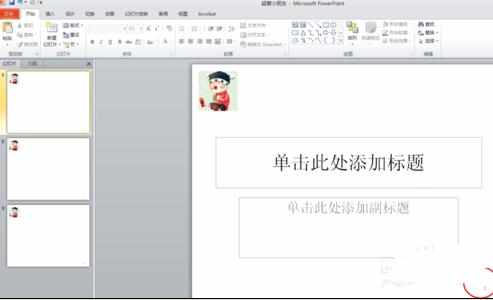
打开【视图】-【幻灯片母版】

在母版视图中,可以看到幻灯片编号<#>的位置和样式,拖动即可批量改变幻灯片编号的位置。
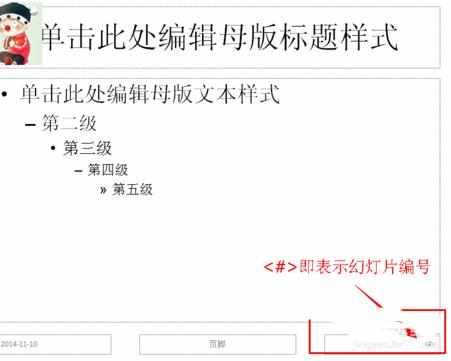
选中幻灯片编号<#>,点击【开始】,可以更换幻灯片编号的颜色、大小等样式。

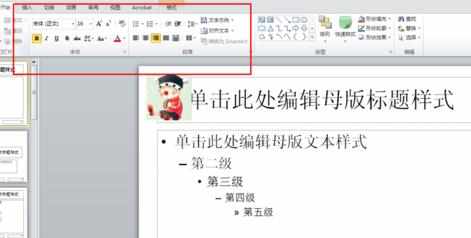
设置完毕之后,选中【开始】前的【幻灯片母版】,点击【关闭模板视图】即可。
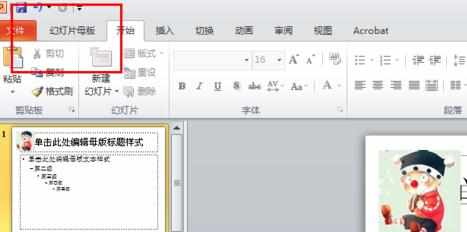
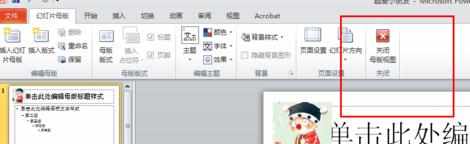

ppt2010怎么修改页码_ppt页码怎么修改的评论条评论